曲面建模4-足球
catia画球体的五种方法
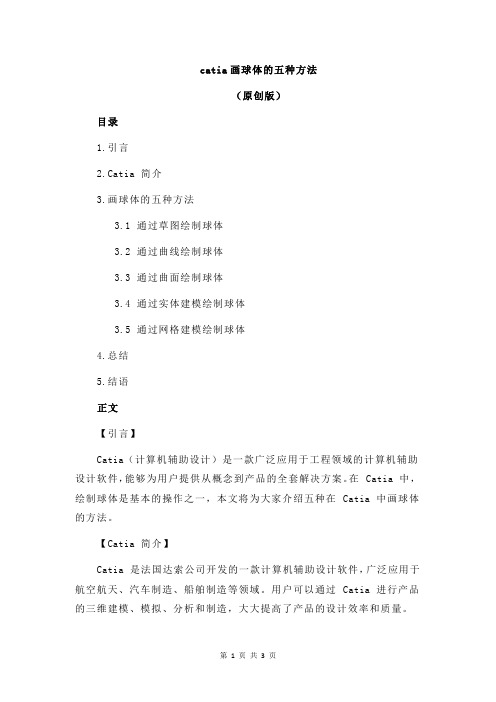
catia画球体的五种方法(原创版)目录1.引言2.Catia 简介3.画球体的五种方法3.1 通过草图绘制球体3.2 通过曲线绘制球体3.3 通过曲面绘制球体3.4 通过实体建模绘制球体3.5 通过网格建模绘制球体4.总结5.结语正文【引言】Catia(计算机辅助设计)是一款广泛应用于工程领域的计算机辅助设计软件,能够为用户提供从概念到产品的全套解决方案。
在 Catia 中,绘制球体是基本的操作之一,本文将为大家介绍五种在 Catia 中画球体的方法。
【Catia 简介】Catia 是法国达索公司开发的一款计算机辅助设计软件,广泛应用于航空航天、汽车制造、船舶制造等领域。
用户可以通过 Catia 进行产品的三维建模、模拟、分析和制造,大大提高了产品的设计效率和质量。
【画球体的五种方法】在 Catia 中,用户可以通过以下五种方法绘制球体:【3.1 通过草图绘制球体】通过草图绘制球体是最直接的方法,用户只需要在草图模块中画出一个圆形,然后通过旋转和拉伸操作,就可以得到一个球体。
【3.2 通过曲线绘制球体】通过曲线绘制球体需要用户先画出一条曲线,然后通过旋转和拉伸操作,将曲线变成一个球体。
这种方法可以绘制出更为复杂的球体,例如螺旋线球体等。
【3.3 通过曲面绘制球体】通过曲面绘制球体需要用户先画出一个曲面,然后通过旋转和拉伸操作,将曲面变成一个球体。
这种方法可以绘制出更为复杂的球体,例如双曲面球体等。
【3.4 通过实体建模绘制球体】通过实体建模绘制球体是最直接的方法,用户只需要在实体建模模块中选择球体形状,然后设置好球体的尺寸和位置即可。
【3.5 通过网格建模绘制球体】通过网格建模绘制球体需要用户先画出一个网格,然后通过旋转和拉伸操作,将网格变成一个球体。
这种方法可以绘制出更为复杂的球体,例如由多个网格拼接而成的球体等。
【总结】在 Catia 中,用户可以通过五种方法绘制球体,每种方法都有其独特的优点和适用场景。
catia画球体的五种方法
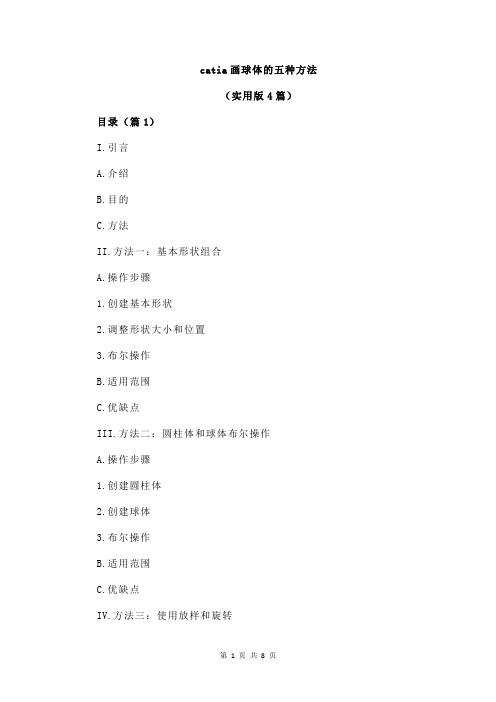
catia画球体的五种方法(实用版4篇)目录(篇1)I.引言A.介绍B.目的C.方法II.方法一:基本形状组合A.操作步骤1.创建基本形状2.调整形状大小和位置3.布尔操作B.适用范围C.优缺点III.方法二:圆柱体和球体布尔操作A.操作步骤1.创建圆柱体2.创建球体3.布尔操作B.适用范围C.优缺点IV.方法三:使用放样和旋转A.操作步骤1.创建放样形状2.创建旋转形状3.布尔操作B.适用范围C.优缺点V.方法四:使用高级布尔操作A.操作步骤1.创建基本形状2.调整形状大小和位置3.高级布尔操作B.适用范围C.优缺点VI.方法五:使用Profilers工具A.操作步骤1.创建Profiler形状2.调整形状大小和位置3.将Profiler形状添加到模型中B.适用范围C.优缺点正文(篇1)一、引言在本篇文章中,我们将介绍五种画球体的方法。
这些方法涵盖了使用Catia软件的常见操作,从基本形状组合到高级布尔操作,以及使用Profiler工具。
通过这些方法,我们可以快速、准确地创建球体,提高工作效率。
二、方法一:基本形状组合基本形状组合是一种简单而常用的方法。
这种方法通过将基本形状(如立方体、圆柱体和圆锥体)组合在一起来实现球体的形状。
这种方法适用于初学者,可以让他们快速掌握基本的建模技巧。
虽然基本形状组合的方法比较简单,但是它也有一些局限性,例如无法精确控制球体的形状和大小。
因此,在使用这种方法时,我们需要特别注意形状的调整和布尔操作的运用。
三、方法二:圆柱体和球体布尔操作在Catia中,圆柱体和球体可以相互布尔运算。
这种方法可以通过创建圆柱体和球体,然后进行布尔运算来得到球体。
虽然这种方法需要更多的操作步骤,但是它可以精确控制球体的形状和大小,使得最终结果更加完美。
需要注意的是,布尔运算可能会占用较多的计算资源,因此对于大型模型,可能需要较长的计算时间。
此外,布尔运算还可能会导致模型变得复杂,需要更多的调整和修改。
足球建模

第1章足球建模本章建立的足球模型如图1-1所示。
通过足球模型的造型练习,综合训练CATIA V5曲面建模的基本方法与思路。
图1-11.1 单元线框构建足球由六边形和五边形组成,本节首先建立足球中的两个基本单元的线框,相连的正五边形和正六边形,如图1-2所示。
图1-2(1)在创成式曲面设计模块(GSD)中,选择File|New命令,建立一个Part文件,如图1-3所示。
图1-3(2)在特征树中,在“”节点上单击鼠标右键,在弹出的菜单中选择,弹出如图1-4所示的对话框,在Part Number输入栏中输入Football,将部件的名称修改为Football。
图1-4(3)用点功能,选择坐标点类型(Coordinates),建立原点,如图1-5所示。
图1-5(4)用圆弧功能,在平面上建立一个半径为50mm的圆,圆心就选择在上面建立的点。
Circle Definition对话框设置如图1-6所示,建立圆弧如图1-7所示。
图1-6 图1-7(5)用点功能,选择On curve类型,在圆弧上建立一个点,如图1-8所示。
图1-8(6)用重复点功能,选择圆弧,接着选择上一步建立的点填入Second point输入栏中,作为重复点的起始点,在Instance(s)输入栏中设置为5,表示在圆弧上建立5个等距点,如图1-9所示。
结果如图1-10所示。
图1-9图1-10(7)用直线功能,将上面得到的圆弧上的5个等距点中相邻的两点用Point-Point类型连接,如图1-11所示。
首尾相接,连成正五边形,如图1-12所示。
图1-11 图1-12(8)用直线功能,以上面建立的5个等距点中的一点作为直线起点,以作为直线方向,建立直线如图1-13所示。
图1-13(9)用旋转功能,选择与上一步建立的直线相邻的正五边形的一条边作为旋转对象,以上一步建立的直线作为旋转轴,旋转-120°,如图1-14所示。
图1-14(10)用旋转曲面功能,以上一步作为旋转对象的直线为旋转曲面的轴(Revolution axis),以上一步得到的旋转直线作为旋转曲面的轮廓线(Profile),选择角度设置如图1-15所示。
CAD绘制足球__详细过程
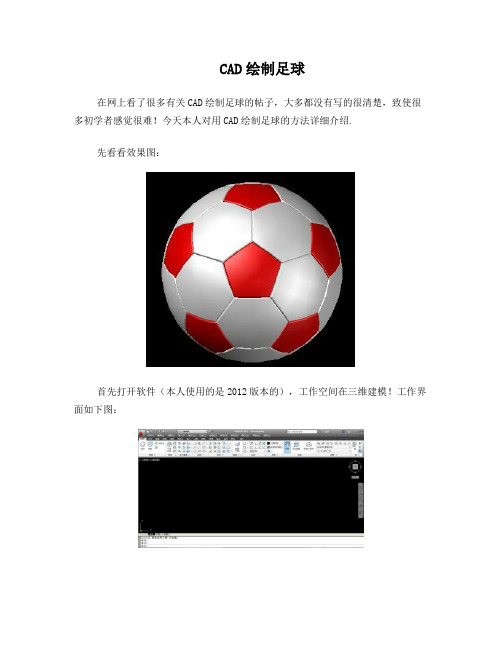
CAD绘制足球在网上看了很多有关CAD绘制足球的帖子,大多都没有写的很清楚,致使很多初学者感觉很难!今天本人对用CAD绘制足球的方法详细介绍.先看看效果图:首先打开软件(本人使用的是2012版本的),工作空间在三维建模!工作界面如下图:第一步:在俯视图上作一个边长为50(可以自己定义)的正六边形和正五边形!点击多边形命令(或者输入快捷键POL),输入侧面数6,按回车或者空格键,在弹出的“指定多边形的中心点或者边(E)”中输E回车或空格,指定第一点,在指定第二点时在极轴角度为0的方向输入追踪距离50;重复多边形命令,输入侧面数为5,空格或者回车键;输入E,空格或者回车键,在六边形的一边的连个角上指定第一点,指定第二点:绘制效果图如下:第二部:绘制辅助线:选择构造线命令(或者输入快捷键XL),绘制两条构造线m,n,其中m那条构造线经过B点和E点,B点为六边形和五边形的一个公共点,E点为五边形那条边的中点,n这条构造线经过A和B两点,为五边形和六边形的两个公共点。
从C点作构造线n的垂线,垂足为D点。
绘制效果图如下:第三步:现在将视图转换为东南等轴测;效果图如下:第四步:建立用户坐标系;点击用户坐标系或者注入UCS回车,以D点为远点,DC边为x轴,DA边为y轴,建立坐标系;然后点击圆命令(也可以输入快接键C按回车或者空格键),选择“相切相切相切”命令绘制正五边形和正六边形的内切圆;然后分别以正五边形和正六边形的中心绘制垂直于他们的直线(也就是延z轴正方向)。
然后再新建立用户坐标系:选择绕x轴旋转用户坐标系,输入旋转角度为90度,按回车或空格键!接着以D点坐标原点为圆心,DC长度为半径作圆,再以构造线m与直线DC交点M为起点向z轴正方向作直线交圆于N点。
其绘制效果图如下:现在开始旋转:点击旋转按键(或者输入快捷键RO按空格或者回车键),然后选择对象,(对象选择正六边形、以及它的内切圆和过它中心的直线)选择好之后按回车或者空格键;指定基点为D点,指定第二点为N点。
犀牛足球建模超简单的方法

犀牛足球建模超简单的方法本页仅作为文档封面,使用时可以删除This document is for reference only-rar21year.March犀牛足球建模超简单的方法在顶视图中以坐标原点为中心画正五边形,并在原点处用一点做上标记,以五边形的边长为边画两个正六边形如图此时我们思考,要对两个六边形进行翻转,并使得1、3点这条线和1、2点这条线在空间中相交为一条边(即2、3点重合)此时我们运用“旋转成型”工具将两个六边形分别以各自与五边形的公共边为旋转轴360°旋转成实体,然后开启交点工具,在两个实体的交点处点一个点,删除实体,将五边形和六边形分别换为两个不同的颜色,选中六边形,单击三轴旋转工具,依次点击点1、2、3、4(意为以1、2点这条线为旋转轴,将点3转到4的位置)如图删除另一个没有旋转的六边形,在top视图中选择六边形用圆形阵列工具以原点为中心,阵列5个选择五边形使用三点定位工具先顺次点击1、2、3,点击copy(复制)在依次点击4、5、6,得到如图在顶视图中再将刚才得到的五边形进行阵列五个在选择六边形使用三点定位,先选择1、2、3,点击copy,在选4、5、6得到,同样在顶视图中对刚才得到的六边形进行阵列5个在前视图中,框线所有的线进行镜像到上面选择上面的形状包括点,使用三点定位工具先选1、2、3,点击copy,再选4、5、6得到如图以两点为端点画一条直线,在以直线的中点为圆心画一个球体,球体要把线框涵盖住在前视图中选中两个黄色多边形(一个为五边形一个为六边形)投影到球体上,得到四个投影删除右边和左边的投影,用修剪工具,先选择球体,在选择刚才投影得到的两个多边形,完成后,删除球体,单机放样,选择曲面边缘和多边形,得到曲面,并进行join倒圆角处理得到如图同样对上面的曲面边缘和多边形进行放样,join,倒圆角处理使用三点定位工具对五面体和六面体进行定位,前面讲的很仔细在这里就不一一说明,在进行圆形阵列,即可得到,。
catia画球体的五种方法
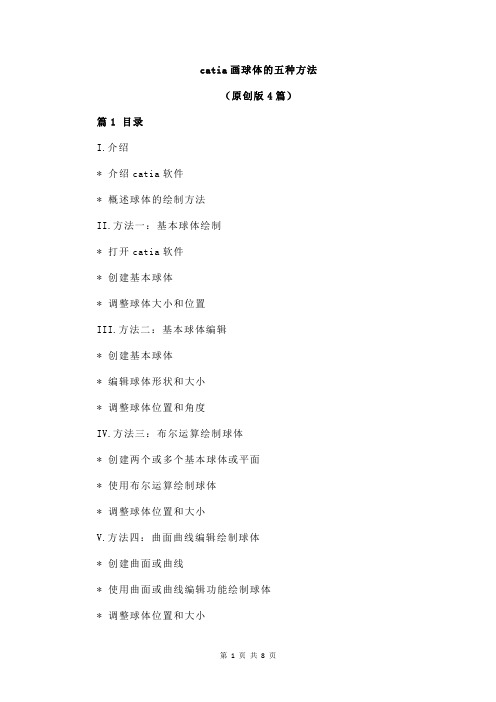
catia画球体的五种方法(原创版4篇)篇1 目录I.介绍* 介绍catia软件* 概述球体的绘制方法II.方法一:基本球体绘制* 打开catia软件* 创建基本球体* 调整球体大小和位置III.方法二:基本球体编辑* 创建基本球体* 编辑球体形状和大小* 调整球体位置和角度IV.方法三:布尔运算绘制球体* 创建两个或多个基本球体或平面* 使用布尔运算绘制球体* 调整球体位置和大小V.方法四:曲面曲线编辑绘制球体* 创建曲面或曲线* 使用曲面或曲线编辑功能绘制球体* 调整球体位置和大小VI.方法五:参照绘制球体* 创建参照文件* 在catia软件中引用参照文件* 调整球体位置和大小篇1正文Catia是一种广泛应用于机械设计和制造领域的软件,它提供了多种方法来绘制球体。
以下是五种常用的方法:方法一:基本球体绘制在Catia中,打开一个新文档,选择基本实体,然后选择球体。
你可以通过调整球体的半径和位置来修改球体的形状和大小。
这是一种简单而基础的方法。
方法二:基本球体编辑除了基本的球体外,Catia还提供了许多编辑功能,如旋转、缩放、移动等。
你可以使用这些功能来改变球体的形状和大小,以适应你的设计需求。
方法三:布尔运算绘制球体布尔运算允许你将两个或多个实体组合在一起,从而创建更复杂的形状。
你可以使用这种方法来创建球体。
首先,你需要创建两个或多个基本球体或平面,然后使用布尔运算来创建球体。
方法四:曲面曲线编辑绘制球体Catia的曲面和曲线编辑功能非常强大,你可以使用它们来创建各种形状。
你可以使用这些功能来编辑现有的曲面或曲线,或者创建新的曲面或曲线,然后使用它们来绘制球体。
这种方法需要一定的数学知识和绘图技能。
方法五:参照绘制球体参照是一种在Catia中引用其他文件的方法。
你可以创建一个包含球体的参照文件,然后在你的设计中引用它。
篇2 目录I.引言A.介绍B.目的C.任务要求II.方法和步骤A.画球体的五种方法1.方法一:使用球体工具2.方法二:使用旋转工具3.方法三:使用椭圆形工具4.方法四:使用圆柱体工具5.方法五:使用布尔运算B.详细步骤1.方法一:使用球体工具2.方法二:使用旋转工具3.方法三:使用椭圆形工具4.方法四:使用圆柱体工具5.方法五:使用布尔运算C.五种方法的比较III.结论A.总结B.总结五种画球体的方法C.总结五种方法的特点和适用场景篇2正文在Catia中,画球体的方法有很多种,以下是五种常用的方法及其详细步骤。
足球catia实体建模教程(全网catia首例)

足球教程一堆,为什么我有勇气再这里发帖,除了现在是世界杯,原因有三:1.使用CATIA软件制图,网上大都是UG、破衣,这也算给新的啦!2.网上教程大都生成片体,是面,这里生成的是实体。
3.其他教程一般都是给数据给角度,照着数据画,那画图就没有意义了。
自己算角度,思考,才算是画图!画法跟技巧有很多不足,我没进行过什么培训,欢迎大家指正跟探讨!一、网上教程,步骤复杂,还有这个角度那个角度,表示CATIA完全不用。
知道接来下怎么作了没哈!看看这个图,估计就明白很多了。
后续还有一部分,后门再发上了,有疑问可以加我Q:1032 466436,能帮到大家我就很有成就啦,很欣慰啦,毕竟我没有做技术了,还是希望有人做得很好哈!!!!再次给自己下海做回宣传哈,抱歉啦,/shop/view_shop.htm?tracelog=twddp小流浪兔(旺旺:mashmiro有精美PU包,也有货真价实的真皮包包,技术朋友需要的话,旺旺上说下,肯定最低价!)!希望教程有人喜欢啊!继续说说怎么做成实体吧需要在原中心位置做一球面,大小都可以!提取多边形边线。
将边线投影到球面上。
进行剪切这里跳跃了一大步,相信大家有能够做出来!主要是将中心与剪切后的面连线,进行填充平面,最后再进行倒角!同时可以讲倒角后的面体变成包络体!球心做面形成一个锥形体,这个锥形体可以包络成实心,球体上有很多这种锥形体,就不一一解说了,可以对称旋转,也可以一个个投影切割做面!这个比较关键,利用布尔运算将包络体进行合并,合并为一个整体!!!!!将包络体面提取,这样可以得到一个封闭的面!大工告成。
欢迎加我q(1032466436)互相交流学习。
同时需要包包的朋友真的可以去我的店铺看看哦,绝对比别人便宜,而且绝对正品哈!http://shop1066 /shop/view_shop.htm?tracelog=twddp小流浪兔。
26445《3ds Max职业应用实训教程》电子课件第四章项目3:足球

机械工业出版社
2、选择异面体“Hedra01”,切换到修改命令面板,按 图4.3-3所示修改参数,修改后的效果如图4.3-4所示。
图4.3-3
图4.3-4
《3ds Max 职业应用实训教程》
机械工业出版社
3、单击主工具栏中的材质编辑器按钮 ,打开材质编 辑器控制面板。选择一个示例球,单击控制面板中的“标 准”按钮 ,在弹出的“材质/贴图浏览器”中选择 列表中的“多维/子对象”选项后,单击确定按钮 (见图4.3-5)进入其属性面板。单击设置数目按钮 , 在弹出的设置材质数目面板中将其数值修改为2(见图4.3-6)。
图4.3-8
《3ds Max 职业应用实训教程》
机械工业出版社
6、选择异面体“Hedra01”,切换到修改命令面板, 在下拉列表框中选择“编辑网格”修改器,在堆栈中 进入其“多边形”子级别级。展开“编辑几何体”卷 展栏如图4.3-9,选择“炸开”下的元素单选框,然后 单击“爆炸”按钮。
图4.3-9
《3ds Max 职业应用实训教程》
机械工业出版社
7、在视图区中依次点选各个面,然后在修改命令面板 的下拉列表中选择“面挤压”修改器,进入其属性面 板,展开参数卷展栏,按图4.3-10所示修改参数,修 改后的效果如图4.3-11所示。
图4.3-10
图4.3-11
《3ds Max 职业应用实训教程》
图4.3-13
《3ds Max 职业应用实训教程》
机械工业出版社
【经验交流】 “多维/子对象”材质用途广泛,是3ds max 9中非 常具有代表性的附和材质。理解“多维/子对象”材质 的原理不难,其制作过程也易于掌握,但在使用的过程 中需注意的是,必须先给将要使用“多维/子对象”材 质对象的每个次物体指定单独的ID号,才能正确的把制 作好的“多维/子对象”材质赋予物体。
足球建模超详细教材
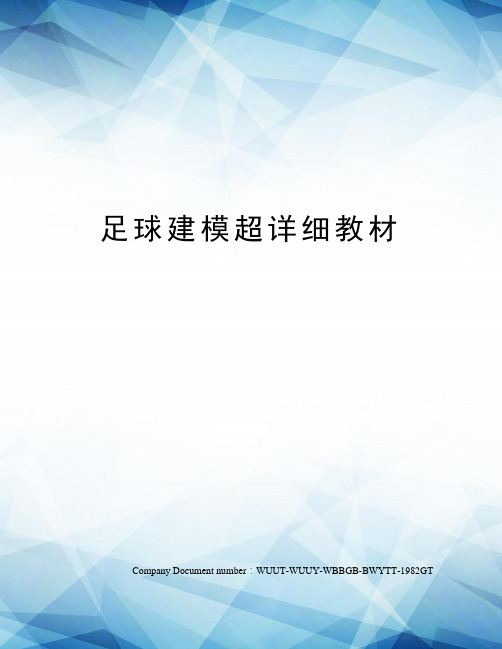
足球建模超详细教材Company Document number:WUUT-WUUY-WBBGB-BWYTT-1982GT一、 首先确认足球皮的构成,它是由12个正五边形和20个正六边形组成的,且五边形同六边形边长相等,w二、 确定正边形的边长(L )与球体直径(D )的关系1.首先要确定正边形在球体上的位置. 为了计算方便,我们先将正边形的曲边模拟成直边。
如右上图2所示,正边形必须与球体相切,图示点的位置即为切点。
2.计算特征边长,下图3所示的“赤道”线,恰好穿过10个正六边形,且穿过每个正六边形的距离相等,也就是说“赤道”线在每个正六边形上的距离(如图4弧AB )是十分之一个周长即πD /10,而弦AB的长度正好等于3L/2(如图5),由此推出公式L=2*D*SIN(18)/3(图6).AB图1 足球皮的块数定义图2图3图4A B 图5 图6三、确定其他公式图71. 五边形的偏角AA角对应的正弦边长度=五边形的内切圆半径=L*tan(54)/2Sin A = (L*tan(54)/2) / (D/2) = tan(54)*sin(18)*2 / 3A=ASIN(TAN(54)*SIN(18)*2/3)*PI()/180 / 注:按UG的表达式标准书写2. 六边形的偏角BB 角对应的正弦边长度=六边形的内切圆半径=L*tan(60)/2Sin B = (L*tan(60)/2) / (D/2) = tan(60)*sin(18)*2 / 3B=ASIN(TAN(60)*SIN(18)*2/3)*PI()/180 / 注:按UG 的表达式标准书写 3. 五边形的偏移高度H H=D*COS(A)/2注:六边形的高度也可以求,但知道五边形的H 值就可以画出足球皮了 四、UG 表达式书写五、绘制足球皮1. 画基础球体 插入 >成形特征 >球,输入直径=D (注意大小写), 定位到原点。
2. 画正五边形 插入 >曲线 >多边形,输入边数=5,边长=L ,定位到0,0,H /注:直接输入H3. 画正六边形 插入 >曲线 >多边形,输入边数=6,边长=L ,角度=30, 定位到-S ,0,H 编辑 >转换,选中正六边形,绕重合边旋转角度A+B,如图94. 由直线生成球皮曲线 插入 >曲线操作 >投影曲线,将正五边形和正六边形投影到球体上,如图105. 为了下一步凸垫操作简单,切除一半球体 插入 >特征操作 >裁剪,去除-Z 方向的球体.注:也可追加S =(TAN(54)+TAN(60))*L/2,以方便定位正六边形图8 图8图9图106.以步骤4中生成的曲线按凸垫方法生成五边形和六边形的球皮7. 通过镜像方法,生成余下30块球皮图11第一步:选定一般方法来作凸图12第二步:选定半球体来图13第三步:选择轮廓曲线图14第四步:先选择正五边图15第五步:选定顶面参图16第五步:生成正五边形凸垫大功告成!附PART文件在几何学和代数拓扑学方面,欧拉公式给出了单联通多面体的面、边和顶点之间存在的关系:V + F – E = 2其中,V为顶点数之和,F为给定多面体的面数之和,E为边数之和。
CADCAMCAE技术课件-任务1 足球建模

任务1 足球建模
(16)
利用【移动对象】命令,完成整个球体外壳的造型
任务1 足球建模
(16)
利用【移动对象】命令,完成整个球体外壳的造型
任务1 足球建模
(16)
利用【移动对象】命令,完成整个球体外壳的造型
任务1 足球建模
(17)
足球外形的最终结果
谢谢
矢量 轴点
移动对象
任务1 足球建模
(6) 通过【直线】命令,连接步骤(4)、(5)获得的直线的端点,获得一条新直线,利用 该新直线,获得六边形的另外三条直线,
任务1 足球建模
(7) 利用【直线】命令,通过五边形和六边形的中心,分别做垂直于各面的两条直线,需足 够长,如左图所示。可通过【定向】命令,类型【原点,X轴,Y轴】对坐标进行重新定向,方便 直线的绘制,如右图所示。
(2)制作末端节点T4,以T4交点为圆心,制作末端节点T1。 M1
(3)将中间节点M2投影至T1表面,得到中间节点M1。
(4)将中间节点M1的片体加厚和边倒圆,得到中间节点M3,结合
T4得到中间节点M4。
(5)对中间节点M4通过移动对象命令,得到最终模型。 T1
M4 T4
M2
T2
T3
任务1 足球建模
任务1 足球建模
目录
1 建模模型 2 建模步骤
任务1 足球建模
足球主要由五边形和六边形组成,如图 3 1所示。难点在于五边形和六
边形曲面的制作。
足球的造型树分解如图 3 2所示。在实例讲解中,以字母T加数字表示
造型树的末端节点,以字母M加数字表示造型树的中间节点。
实现流程表示如下:
M3
(1)制作末端节点T2和T3,通过移动对象等命令得到中间节点M2。
UG曲面练习

1小时
模型文件
40
设计流程:
1.绘制草图
2.拉伸曲线,并对片体进行变换
4.对片体进行加厚、倒圆等处理 完成设计
3.回转曲线得到片体并进行修剪
41
设计步骤:
步骤1:新建football.prt文件并进入建模环境. 步骤2:选择XY平面为草图绘制平面并绘制草图.
其中4条直线的起点是在圆心,另外两条直线是连接两条直线的连接线
案例建模时间
1.5小时
模型文件
16
设计流程:
1.花瓶瓶身的1/4的设计
2.花瓶瓶身花纹的设计
3.花瓶瓶颈花纹的设计
17
设计步骤:
步骤1:新建文件名bottle.prt并进入建模环境 步骤2:在XY平面上创建草图 草图轮廓如图:
18
步骤3:创建旋转特征 旋转角度90 旋转轴YC轴
19
步骤4:在XY平面上创建草图 草图轮廓如图:
空间曲线设计能力 曲面构建能力 曲面的分析与编辑能力
通过本例应该掌握以下技能
产品分析的能力 产品外形设计能力
14
花瓶
15
案例:花瓶
案例背景:
这是一个花瓶,对外观造型有一定的要求。 通过这个案例我们将学习空间曲线的搭建及曲面建模的方法。
案例建模所要用到的工具:
空间曲线 曲面设计工具 成形特征与特征操作
空间曲线设计能力 草图的使用能力 曲面构建能力 曲面的分析与编辑能力 图层的应用能力
通过本例应该掌握以下技能
产品分析的能力 产品外形设计能力
38
足球
39
案例:足球
案例背景:
这是一个足球,对外观造型有一定的要求。 通过这个案例我们将学习草图、曲面及实体变换等命令的应用。
proe绘制足球
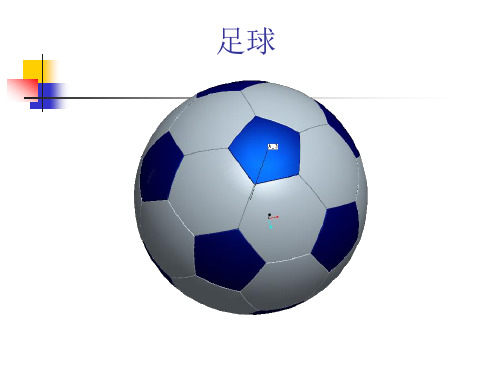
设计步骤
步骤1:单击“平面”按钮 ,创建一个距离 TOP平面10钮 ,在新创建的 平面上绘制一个任意的五边形。
设计步骤
步骤3:单击“旋转”按钮 征,旋转角度为-90。
,创建两个旋转特
设计步骤
步骤4:选择两个旋转曲面,选择菜单“编 辑”|“相交”
步骤13:使用“复制”和“粘贴”命令分 别复制两个曲面。
设计步骤
步骤14:使用“合并”命令合并曲面。
设计步骤
步骤15:给曲面倒圆角,圆角半径为1
设计步骤
步骤16:使用“复制”和“选择性粘贴” 工具复制五边形曲面。
设计步骤
步骤17:使用“阵列”命令阵列复制曲面。
设计步骤
步骤18:使用“镜像”、“阵列”命令阵 列复制其他曲面。
步骤9:选择菜单“分析”|“可行性/优化”, 单击“添加”按钮,添加测量参数,将值设 置为0,单击“添加尺寸”按钮,选择正五 边形。单击“计算”按钮。
设计步骤
步骤10:单击“边界混合”按钮 ,创建 一个边界曲面。
设计步骤
步骤11:单击“旋转”按钮 ,创建一个 旋转曲面。
步骤12:使用“偏距”命令创建一个距离 旋转曲面10的曲面。
设计步骤
步骤5:单击“平面”按钮 ,利用两条 直线创建一个平面
设计步骤
步骤6:使用”草绘”工具在新创建的平面 上绘制一个正六边形。
设计步骤
步骤7:使用”草绘”工具在RIGHT视图 中绘制草图。
设计步骤
步骤8:选择菜单“分析”|“几何”|“距离”, 拾取亮点,创建一个测量特征。
设计步骤
结束
中望3D实例教程-Football

插图214
第14步:
使用曲线列表,绘制下图蓝色部分曲线列表。
插图215
第15步:
使用放样,放样类型为终点和轮廓,轮廓为上步创建的曲线列表,终点为下图所示的两线交点,两端连续方式为无,曲面类型为两端开放。
插图216
第16步:
使用曲线列表,绘制下图蓝色部分曲线列表。
插图217
使用线框下的直线命令,在点之间创建下图直线。
插图210
第10步:
使用线框下的直线命令,以原点为起点,方向为Z轴正方向,长度为200mm绘制直线。
插图211
第11步:
在下图直线中点处,创建工作平面。
插图212
第12步:
在上步所创建的工作平面上绘制草图,绘制一条圆心位置到直线的垂线。
插图213
第13步:
1
足球建模是一个非常典型的三维建模案例,建模方法各有千秋。本课程的任务是使用中望3D进行足球建模,通过这个案例进行中望3D软件的学习。
插图11
2
第1步:
新建一个名称为足球的文件
插图21
第2步:
在XY工作平面上,使用子草图绘制五边形草图。
插图22
绘制两条和五边形等长的直线,约束好后如下图。
插图23
第3步:
第20步:
隐藏放样面
插图221
第21步:
删除不需要的部分球面
插图222
第22步:
使用炸开,把上图显示曲面炸开成两个独立曲面。
插图223
第23步:
使用抽壳,对上图两个单独曲面,分别做两次抽壳操作,厚度为-3mm。
插图224
第24步:
对下图两个造型外部的5边和6边进行1mm倒圆角
数学建模案例分析4足球门的危险区域--概率统计方法建模

§4 足球门的危险区域一、问题提出在足球比赛中,球员在对方球门前不同的位置起脚射门对对方球门的威胁是不一样的。
在球门的正前方的威胁要大于在球门两侧射门;近距离的射门对球门的威胁要大于远射。
已知标准球场长为104米,宽为69米;球门高为2.44米,宽为7.32米。
实际上,球员之间的基本素质可能有一定差异,但对于职业球员来讲一般可以认为这种差别不大。
另外,根据统计资料显示,射门时球的速度一般在10米/秒左右。
下面要建模研究下列问题:(1)针对球员在不同位置射门对球门的威胁度进行分析,得出危险区域;(2)在有一名守门员防守的情况下,对球员射门的威胁度和危险区域作进一步研究。
二、问题分析根据这个问题,要确定球门的危险区域,也就是要确定球员射门最容易进球的区域。
球员无论从哪个地方射门,都有进与不进两种可能,这本身就是一个随机事件,无非是哪些地方进球的可能性最大,即是最危险的区域。
影响球员射门命中率的因素很多,其中最重要的两点是球员的基本素质(技术水平)和射门时的位置。
对每一个球员来说,基本素质在短时间内是不可能改变的,因此,我们主要是在确定条件下,对射门位置进行分析研究。
也就是说,我们主要是针对同素质的球员在球场上任意一点射门时,研究其对球门的威胁程度。
某一球员在球门前某处向球门内某目标点射门时,该球员的素质和球员到目标点的距离决定了球到达目标点的概率,即命中球门的概率。
事实上,当上述两个因素确定时,球飞向球门所在平面上的落点将呈现一个固定的概率分布。
稍作分析容易断定,该分布应该是二维正态分布,这是我们解决问题的关键所在。
球员从球场上某点射门时,首先必定在球门平面上确定一个目标点,射门后球依据该概率分布落入球门所在平面。
将球门视为所在平面上的一个区域,在区域内对该分布进行积分,即可得到这次射门命中的概率。
然而,球员在选择射门的目标点时是任意的,而命中球门的概率对目标点的选择有很强的依赖性。
这样,我们遍历球门区域内的所有点,对命中概率作积分,将其定义为球场上某点对球门的威胁程度,根据威胁度的大小来确定球门的危险区域。
足球建模任务cimatronE

足球建模任务
任务步骤:
1、进入草图,在XY平面内绘制如下正五边形,退出草图
2、仍以XY平面建立另一草图,绘制如下图形
3、利用“曲面”---“旋转”指令构建两曲面
4、选择“曲线”----“相交”指令构建相交线
5、选中曲面及相应的线进行隐藏(右键菜单)
6、如下所所示创建平面
7、选择新建平面为草图平面,绘制如下图形,首先绘制两条边,然后利用三点法绘制圆。
8、完成正六边形的绘制,退出草图
9、选择“曲线”---“直线”,绘制如下直线。
10、利用两点绘制直线XX
11、过直线XX的中点绘制垂直于正六边性的直线
12、利用“角落圆角”指令,构建下图所示的相交直线
13、如图所示构建平面SS
14、选择该平面SS,进入草图
15、在该草图里绘制如下图形
16、绘制如下直线
13、“曲面”----“旋转”
14、“曲面”---“扫掠面”
15、将曲面部分保存输出为f2
16、“实体”---“融合”,选择合适的箭头方向
融合后结果如下图所示
17、倒圆角
19、“曲面”---“扫掠面”
20、将f2输入进来
21、“实体”---“融合”,选择合适的箭头方向
22、倒圆角
23、“复制几何体”—“旋转阵列”
24、“复制几何体”—“旋转阵列”
25、“复制几何体”—“旋转阵列”
26、“复制几何体”—“旋转阵列”
27、“复制几何体”—“旋转阵列”
28、“移动几何体”—“旋转阵列”。
UG足球画法教程

UG足球画法教程1创建正五边形,中心(0,0,0),大小不限
2.将一条边绕轴旋转120度,旋转轴的方向为Z向,回转中心是直线的端点,准备生成正六边形
同样的旋转另外一条边
3.创建回转体(为避免不必要的麻烦,最好只转半圈)同样的创建另外一个回转体
4.相交曲线命令创建两个面的交线,此交线即为正六边形的第二条边
5.隐藏不需要的曲线曲面,如下图
6.绕轴复制曲线,生成正六边形的第三条边
7.在两个直线的端点创建直线
8再次复制曲线,生成正六边形的其余三条边,注意参数设置
9.利用两个直线的中点建立直线
10.通过两条线创建基准平面(此步在某些版本可省略)
11.创建CSYS,目的是为了创建正六边形的中心轴线12在交点处沿着Z轴创建直线
13.再将坐标系调回来(此步在某些版本可省略)14沿着z轴创建直线
15以交点为球心创建球体,直径任意
16向球面投影曲线17把曲面分割
18拉伸正五边形曲面(有的版本可用加厚曲面的指令)19.同样的拉伸正六边形曲面
20隐藏球体,如下图
21编辑两个部件颜色,一白一黑
22开始绕轴旋转,注意轴线也要选取,还有参数设置,过程慢慢看
23.隐藏不必要的线,OK
24简单的渲染如下。
proe曲面建模练习题
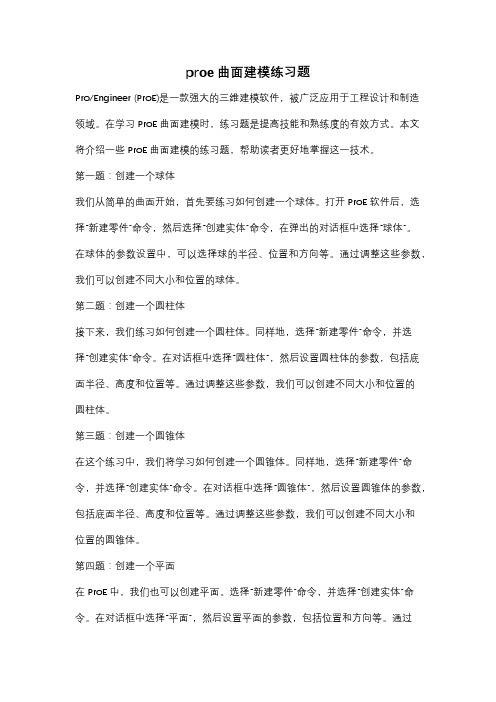
proe曲面建模练习题Pro/Engineer (ProE)是一款强大的三维建模软件,被广泛应用于工程设计和制造领域。
在学习ProE曲面建模时,练习题是提高技能和熟练度的有效方式。
本文将介绍一些ProE曲面建模的练习题,帮助读者更好地掌握这一技术。
第一题:创建一个球体我们从简单的曲面开始,首先要练习如何创建一个球体。
打开ProE软件后,选择“新建零件”命令,然后选择“创建实体”命令,在弹出的对话框中选择“球体”。
在球体的参数设置中,可以选择球的半径、位置和方向等。
通过调整这些参数,我们可以创建不同大小和位置的球体。
第二题:创建一个圆柱体接下来,我们练习如何创建一个圆柱体。
同样地,选择“新建零件”命令,并选择“创建实体”命令。
在对话框中选择“圆柱体”,然后设置圆柱体的参数,包括底面半径、高度和位置等。
通过调整这些参数,我们可以创建不同大小和位置的圆柱体。
第三题:创建一个圆锥体在这个练习中,我们将学习如何创建一个圆锥体。
同样地,选择“新建零件”命令,并选择“创建实体”命令。
在对话框中选择“圆锥体”,然后设置圆锥体的参数,包括底面半径、高度和位置等。
通过调整这些参数,我们可以创建不同大小和位置的圆锥体。
第四题:创建一个平面在ProE中,我们也可以创建平面。
选择“新建零件”命令,并选择“创建实体”命令。
在对话框中选择“平面”,然后设置平面的参数,包括位置和方向等。
通过调整这些参数,我们可以创建不同位置和方向的平面。
第五题:创建一个圆弧除了创建曲面实体,我们还可以创建曲线实体。
选择“新建零件”命令,并选择“创建实体”命令。
在对话框中选择“圆弧”,然后设置圆弧的参数,包括起点、终点和半径等。
通过调整这些参数,我们可以创建不同形状和大小的圆弧。
第六题:创建一个曲面最后,我们来练习如何创建一个曲面。
选择“新建零件”命令,并选择“创建实体”命令。
在对话框中选择“曲面”,然后设置曲面的参数,包括曲线、边界和限制等。
CATIA足球教程
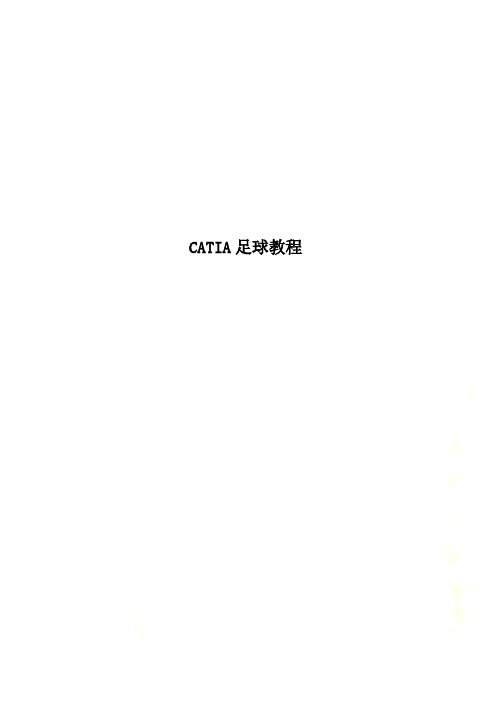
CATIA足球教程足球教程1.进入part design模块,选择xy平面进入草图,用画如下六边形:2.退出草图,选yz平面进入草图,画如下草图删除多余构造元素和六边形的一条边后如下图:点击对话框中的“编辑列表”,出现如下对话框:将如上对话框左边的所有尺寸约束移参数移到右边“同等维参数”,然后单击”确定”,在跳出来的对话框中输入100mm,单击“确定”后退出草图。
3.进入generative shape design模块,单击合并,再单击“创建数据”(去除参数),再选择草图一,单击”确定”,建立了曲线一。
重复前面步骤建立曲线二,对草图二进行同样操作建立曲线三。
删除两个草图。
4.选择曲线2和3各一边(如图),点击进行相合约束。
选择曲线1和2的各一边(如下图),点击进行相合约束选择曲线1和3各一边(如下图),点击进行相合约束。
最终如下图:将上图中三个小圆圈(相合约束)删除。
5.点击,在跳出对话框中point tybe中选择between,选择曲线1的两个对角点,在ratio中输入0.5(及中点),单击“确定”建立曲线1的中心,同样建立曲线2的中心。
点击跳出如下对话框:选取曲线3(五边形)上连续的三个点,然后单击确定。
效果如下点击,在跳出对话框中point tybe中选择circle/spere center,然后选择刚刚作好的圆弧,单击确定。
生成圆弧的中心即五边形的中心。
隐藏圆弧。
6.点击跳出对话框在plane tybe中选择through planar curve,然后选择曲线1,建立基准平面。
对曲线2和3进行同样操作。
生成三个基准面。
如下图:单击经过上步各基准面和中心点作垂直的直线,完毕如下图:7.点击弹出如下左对话框,在center中右击选择create intersection然后选择任意两条刚刚作的直线,单击“确定”,在跳出的对话框(如下右)中输入200mm单击框中的。
效果如下:8.点击然后选择曲线1,2,3,在support中选择刚刚建好的球面,将三跳曲线投影到球面。
CATIA_V5教程-第16章__足球建模

1-1
16.1 创建正五边形
Байду номын сангаас
正五边形是很普通的几何元素,也是很容易绘制的 图形 正五边形是很普通的几何元素,也是很容易绘制的2D图形 但是它出现在足球中,就不是那么随意, 。但是它出现在足球中,就不是那么随意,而且需要对 其进行很好地管理,出现错误方便修改。本例中将点、 其进行很好地管理,出现错误方便修改。本例中将点、 面等几何元素放置在一个几何集中。 线、面等几何元素放置在一个几何集中。具体的操作步 骤如下所示: 骤如下所示: 1.创建几何图形集 . 2.创建圆 . 3.创建五边形 .
1-5
16.5 创建球面
球面的创建是通过六棱锥体面和五棱锥体面镜像、 球面的创建是通过六棱锥体面和五棱锥体面镜像、阵列生成 球面。前面创建了五棱锥面和六棱锥面, 球面。前面创建了五棱锥面和六棱锥面,下面就通过球 面与棱锥面相结合生成六棱锥体面和五棱锥体面。 面与棱锥面相结合生成六棱锥体面和五棱锥体面。具体 操作步骤如下所示: 操作步骤如下所示: 1.创建六边形球面 . 2.创建球面 .
1-3
16.3 创建球心
球心的绘制是很很简单, 球心的绘制是很很简单,只需要将正五边形和正六边形的中 心法线相连接,生成的交点就是足球的球心。 心法线相连接,生成的交点就是足球的球心。
1-4
16.4 创建棱锥面
前面创建了正五边形、正六边形和球心的几何元素。那么, 前面创建了正五边形、正六边形和球心的几何元素。那么, 通过这些几何元素,使用曲面工具很容易生成棱锥面。 通过这些几何元素,使用曲面工具很容易生成棱锥面。
第16章 足球建模 章
足球是常见的体育器具,也是人人熟悉的物品。 足球是常见的体育器具,也是人人熟悉的物品。但是很少有 人知道它的结构。它是有20个正六边形和 个正六边形和12个正五边形 人知道它的结构。它是有 个正六边形和 个正五边形 组成,如图16.1所示。本章通过对足球建模,让大家熟悉 所示。 组成,如图 所示 本章通过对足球建模, 一下曲面设计工具的使用, 一下曲面设计工具的使用,同时也让大家体会一下曲面 设计的思路和步骤。足球建模的方法很多, 设计的思路和步骤。足球建模的方法很多,本章足球建 模的思路是:以球心为顶点的正五棱锥面、 模的思路是:以球心为顶点的正五棱锥面、正六棱锥面 与球面进行相交生成球面。 与球面进行相交生成球面。
- 1、下载文档前请自行甄别文档内容的完整性,平台不提供额外的编辑、内容补充、找答案等附加服务。
- 2、"仅部分预览"的文档,不可在线预览部分如存在完整性等问题,可反馈申请退款(可完整预览的文档不适用该条件!)。
- 3、如文档侵犯您的权益,请联系客服反馈,我们会尽快为您处理(人工客服工作时间:9:00-18:30)。
设计步骤
步骤16:使用“复制”和“选择性粘贴”工具复制五边形曲面 。
设计步骤
步骤17:使用“阵列”命令阵列复制曲面。
设计步骤
步骤18:使用“镜像”、“阵列”命令阵列复制其他曲面。
结 束
步骤5:单击“平面”按钮 ,利用两条直线创建一个平面
设计步骤
步骤6:使用”草绘”工具在新创建的平面上绘制一个正六边形 。
设计步骤
步骤7:使用”草绘”工具在RIGHT视图中绘制草图。
设计步骤
步骤8:选择菜单“分析”|“几何”|“距离”,拾取亮点,创建一 个测量特征。
设计步骤
步骤9:选择菜单“分析”|“可行性/优化”,单击“添加”按 钮,添加测量参数,将值设置为0,单击“添加尺寸”按钮,选 择正五边形。单击“计算”按钮。
足球
设计步骤
步骤1:单击“平面”按钮 ,创建一个距离TOP平面100的平面。
设计步骤
步骤2:单击“草绘”按钮 ,在新创建的平面上绘制一个任意 的五边形。
设计步骤
步骤3:单击“旋转”按钮 ,创建两个旋,选择菜单“编辑”|“相交”
设计步骤
设计步骤
步骤10:单击“边界混合”按钮 ,创建一个边界曲面。
设计步骤
步骤11:单击“旋转”按钮 ,创建一个旋转曲面。 步骤12:使用“偏距”命令创建一个距离旋转曲面10的曲面。 步骤13:使用“复制”和“粘贴”命令分别复制两个曲面。
设计步骤
步骤14:使用“合并”命令合并曲面。
设计步骤
步骤15:给曲面倒圆角,圆角半径为1
